3.3. Hiệu ứng cho đồ thị
Trong bài này chúng ta sẽ thực hành cách tạo hiệu ứng cho các thành phần trên đồ thị. Bạn hãy mở tập tin thực hành ở các phần trước, sau đó chọn slide số 5 có chứa đồ thị. Bạn hãy dùng chuột chọn lên đồ thị.
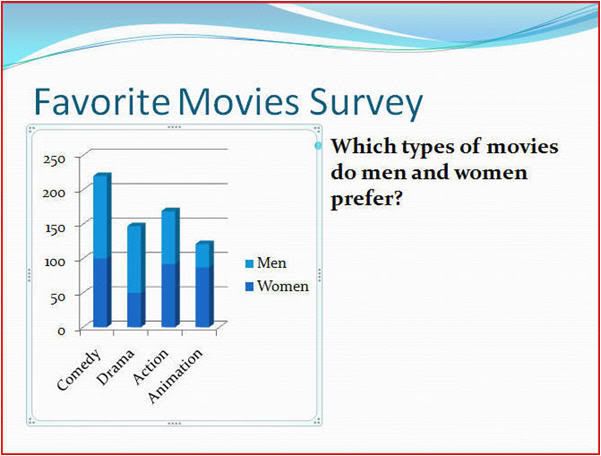
chọn ngăn Animations trên thanh Ribbon, sau đó chọn tiếp Custom Animation. Từ khung Custom Animation, nhấp chọn nút  , sau đó chọn More Effects... để PowerPoint liệt kê tất cả hiệu ứng. , sau đó chọn More Effects... để PowerPoint liệt kê tất cả hiệu ứng.
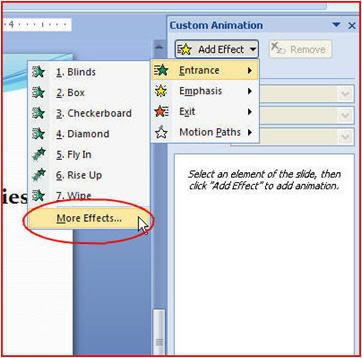
Chọn hiệu ứng Wipe và nhấn OK.
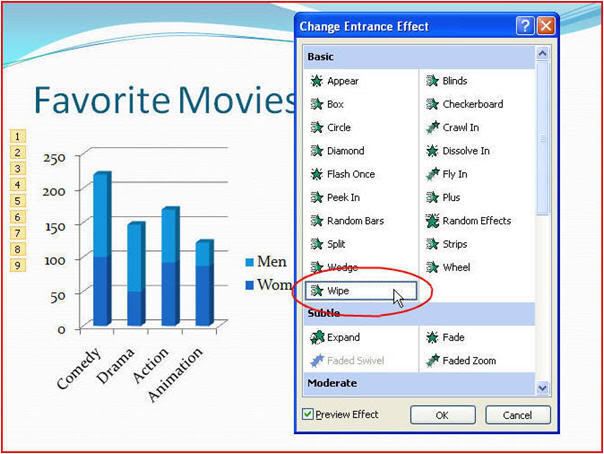
Tại khung Custom Animation, chọn Direction là From Bottom và tại Speed chọn lại là Medium.
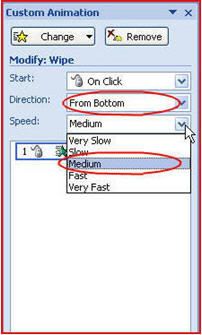
Nhấp chọn lên hiệu ứng trong danh sách hiệu ứng đang áp dụng cho slide, sau đó chọn tiếp Effect Options...
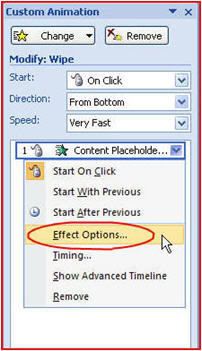
Trong hộp thoại vừa mở ra (Wipe), chọn ngăn Chart Animation và chọn By Element in Category tại Gropu chart. Sau đó nhấn OK để hoàn tất.
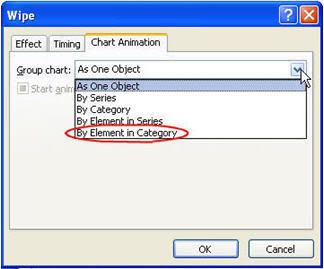
Bạn có thể xem hiệu ứng trên slide tại bất kỳ thời điểm nào bằng cách nhấn vào nút Play hoặc Slide Show tại cuối khung Custom Animation.
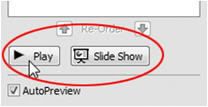
Nhấn nút  để lưu bài lại. để lưu bài lại.
School@net (Theo Thanh Phong - giaiphapexcel)
|

 Trong phần một chúng ta đã đi qua các bước cần thiết để xây dựng một bài báo cáo có nhiều loại thành phần khác nhau như văn bản, hình ảnh, sơ đồ, đồ thị, bảng biểu, âm thanh, đoạn phim... Trong phần này chúng ta sẽ tiến hành việc tuỳ biến và hiệu chỉnh các hiệu ứng âm thanh, hình ảnh sao cho linh hoạt và đẹp mắt.
Trong phần một chúng ta đã đi qua các bước cần thiết để xây dựng một bài báo cáo có nhiều loại thành phần khác nhau như văn bản, hình ảnh, sơ đồ, đồ thị, bảng biểu, âm thanh, đoạn phim... Trong phần này chúng ta sẽ tiến hành việc tuỳ biến và hiệu chỉnh các hiệu ứng âm thanh, hình ảnh sao cho linh hoạt và đẹp mắt.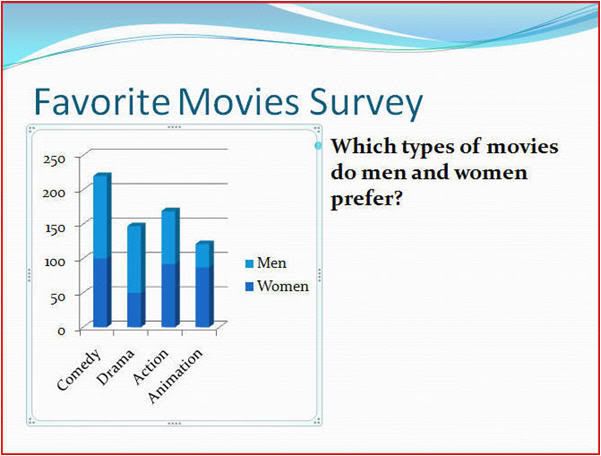
 , sau đó chọn More Effects... để PowerPoint liệt kê tất cả hiệu ứng.
, sau đó chọn More Effects... để PowerPoint liệt kê tất cả hiệu ứng.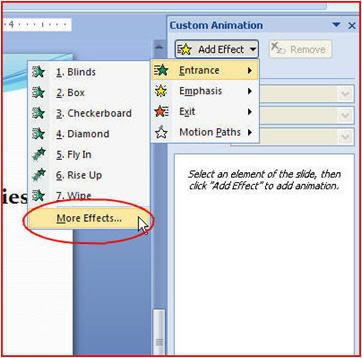
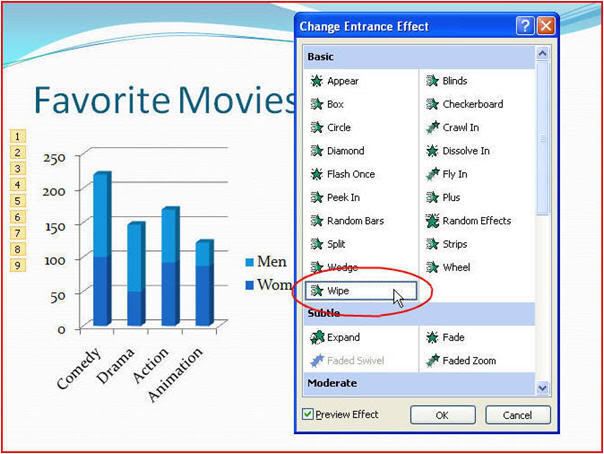
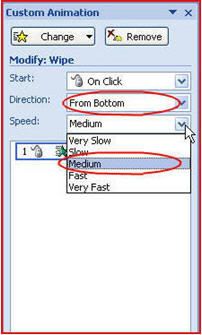
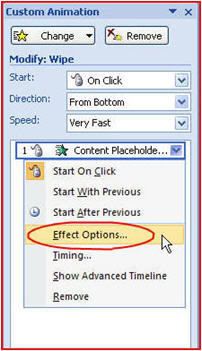
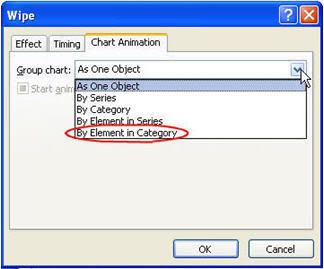
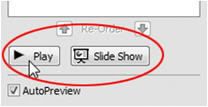
 để lưu bài lại.
để lưu bài lại.

